Como usar um cabeçalho diferente para a primeira página no Excel 2013
Cabeçalhos e rodapés em uma planilha do Excel oferecem uma maneira simples de colocar informações repetidas no topo de todas as páginas impressas da planilha. Você pode até colocar uma imagem em um cabeçalho ou rodapé. Mas, ocasionalmente, pode ser necessário colocar informações diferentes na primeira página da planilha que são exibidas em todas as páginas após a primeira.
O Excel 2013 oferece uma opção de formatação que torna isso possível, e você nem precisará criar e vincular várias seções de um documento. Nosso guia abaixo mostrará como especificar um cabeçalho diferente na primeira página.
Usando um cabeçalho diferente na primeira página no Excel 2013
As etapas no tutorial abaixo mostram como usar dois cabeçalhos diferentes para sua planilha do Excel 2013. Você poderá personalizar o cabeçalho que aparece apenas na primeira página, e poderá usar um cabeçalho diferente para o restante das páginas.
Etapa 1: abra seu arquivo no Excel 2013.
Etapa 2: Clique na guia Layout da página na parte superior da janela.

Etapa 3: Clique no pequeno iniciador da caixa de diálogo Configuração da página, no canto inferior direito da seção Configuração da página da faixa de opções.
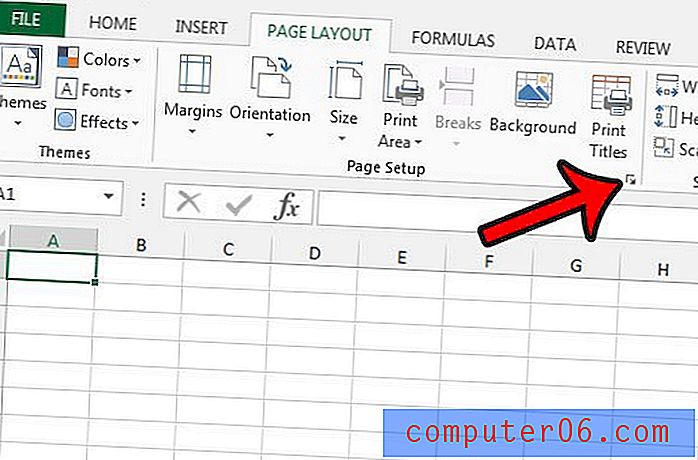
Etapa 4: Clique na guia Cabeçalho / Rodapé na parte superior da janela Configuração da página .
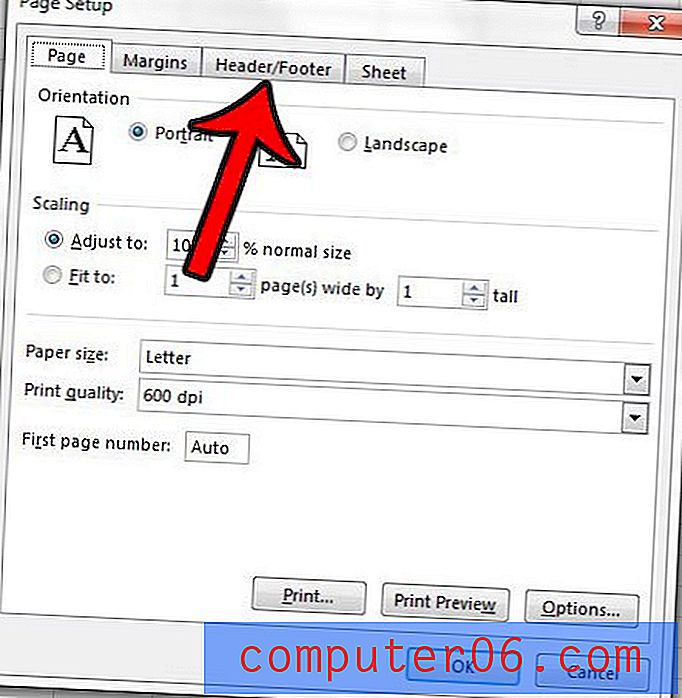
Etapa 5: marque a caixa à esquerda da primeira página diferente e clique no botão Cabeçalho personalizado .
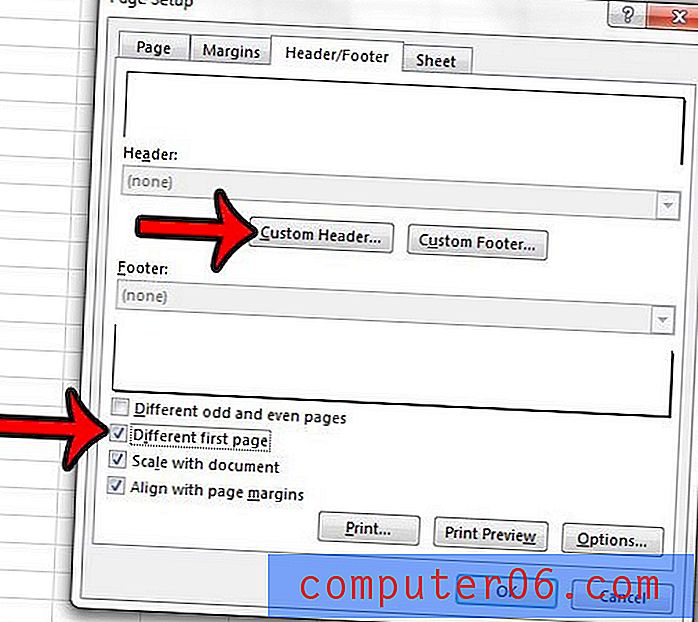
Etapa 6: Clique na guia Cabeçalho da primeira página na parte superior desta janela.
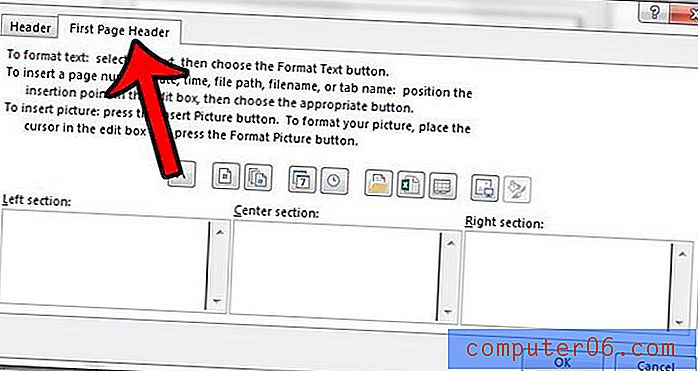
Etapa 7: Digite o conteúdo do seu cabeçalho da primeira página. Você pode clicar na guia Cabeçalho na parte superior desta janela e inserir as informações que deseja que apareçam na parte superior das demais páginas. Clique no botão OK na parte inferior da janela quando terminar.
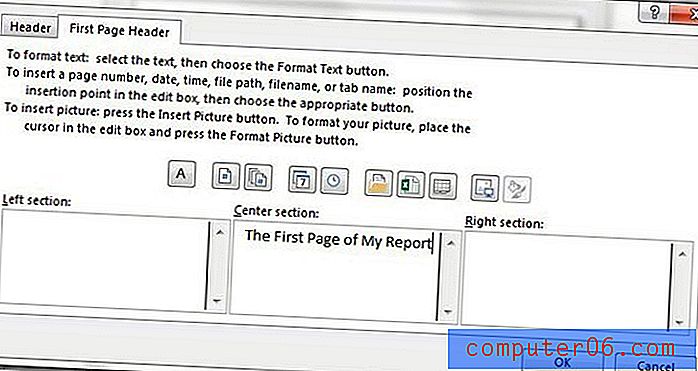
Outra configuração útil a ser usada no Excel 2013 quando você está preocupado com a impressão de uma planilha é repetir a linha do cabeçalho superior em todas as páginas. Clique aqui e saiba como tornar muito mais simples para seus leitores identificarem células ao ler seus dados em pedaços de papel.



